„ Драјвери за екран су престали да реагују и опоравио се ” се појављује порука о проблему када се екран рачунара изненада искључи и укључи. Наведена грешка се јавља кад год ГПУ не реагује у наведеном временском периоду. Као резултат тога, ТДР (Тиме Детецтион анд Рецовери) поново покреће екран како би спречио кориснике од проблема. Могу постојати различити разлози за наведену грешку, укључујући прегревање ГПУ-а, ограничено време да ГПУ реагује или више покренутих апликација којима ГПУ не може да управља.
Овај чланак ће прегледати неколико метода за решавање наведеног проблема.
Исправите грешку „Управљачки програм екрана је престао да одговара и опоравио се“.
Наведени проблем се може поправити коришћењем наведених приступа:
- Ажурирајте графички драјвер
- Подесите визуелне ефекте
- Повећајте време обраде ГПУ-а
- Затворите непотребне апликације и процесе
- Ресетујте Виндовс.
Исправка 1: Ажурирајте графички драјвер
Пошто је ово проблем везан за графику, ажурирање графичког драјвера ће га сигурно решити.
Корак 1: Отворите Управљач уређајима
Прво, претражите и отворите „ Менаџер уређаја ” уз помоћ Виндовс Старт менија:
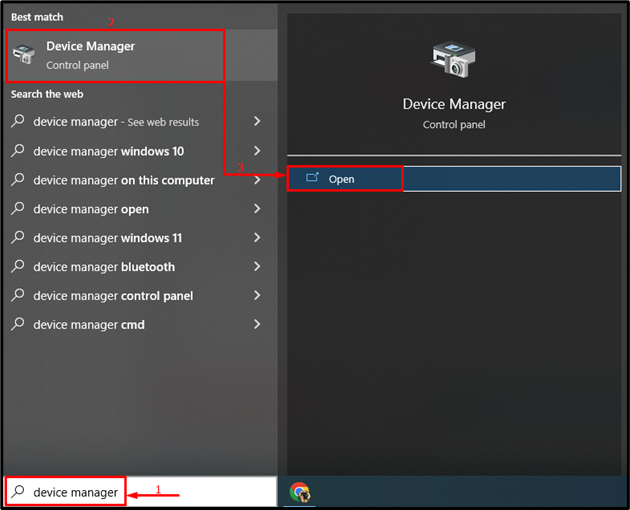
Корак 2: Ажурирајте графички драјвер
Проширите „ Адаптери за екран ” одељак. Потражите управљачки програм екрана, кликните десним тастером миша на њега и изаберите „ Ажурирати драјвер ”:
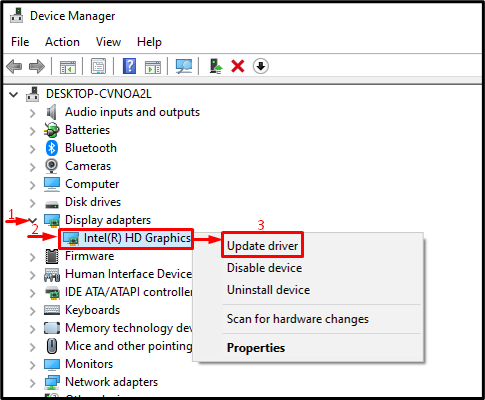
Изаберите означену опцију да бисте аутоматски тражили управљачки програм:
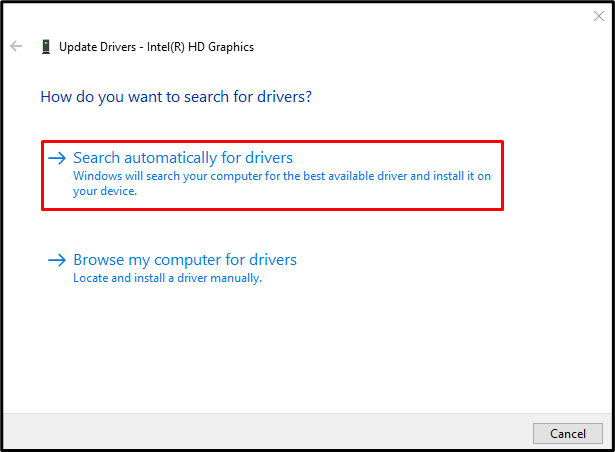
Исправка 2: Подесите визуелне ефекте
Обавезно конфигуришите визуелне ефекте тако да се прилагоде за најбоље перформансе. Да бисте то урадили, погледајте наведене кораке.
Корак 1: Покрените системске поставке
Прво претражите и отворите „ Погледајте напредна подешавања система ” преко Виндовс Старт менија:
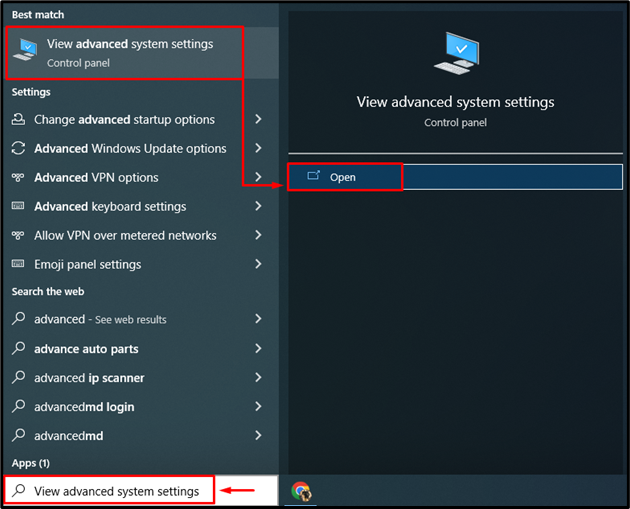
Корак 2: Отворите поставке перформанси
Пребаците се на „ Напредно ” сегмент и кликните на „ Подешавања ' опција:
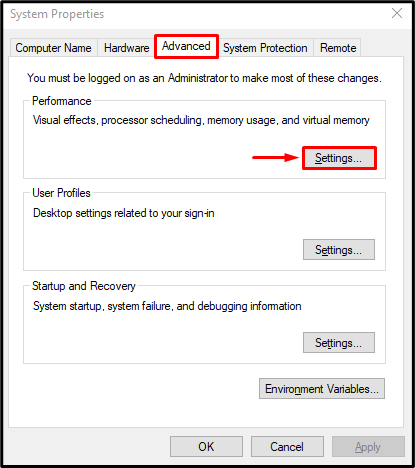
Корак 3: Омогућите најбоље перформансе
Изабрати ' Подесите за најбоље перформансе ” радио из “ Визуелни ефекти ' мени. Након тога, притисните „ У реду ”:
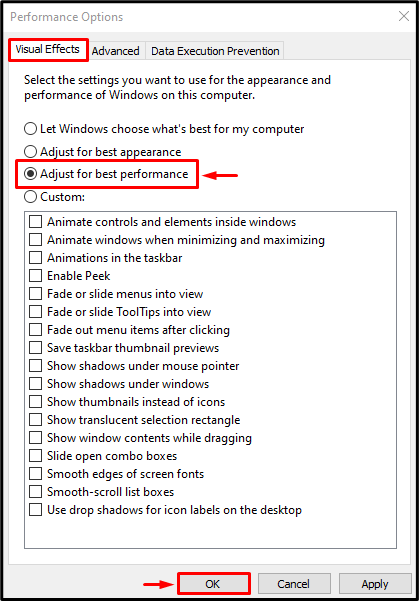
Исправка 3: Повећајте време обраде ГПУ-а
ТДР је својство у Виндовс-у које се користи за подешавање тајмера да одређена услуга одговори. Ако наведена услуга не одговори у датом времену, онда ће се ова услуга поново покренути. Слично томе, да бисмо решили наведени проблем, повећаћемо ТДР тајмер за екран.
Корак 1: Покрените уређивач регистра
Прво претражите и отворите „ Уредник регистра ”:
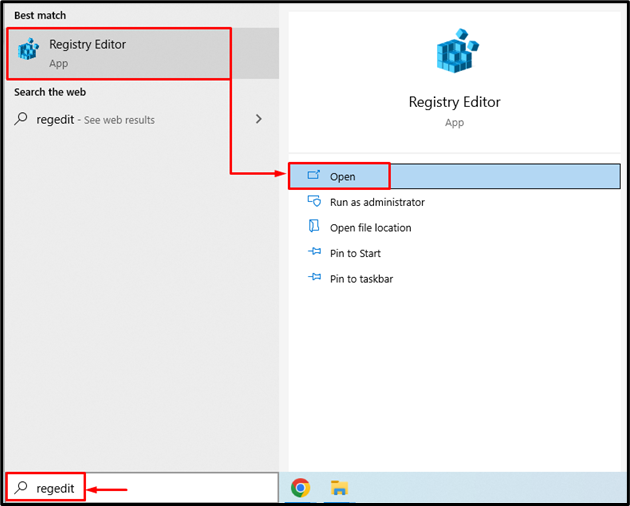
Корак 2: Идите до директоријума графичких драјвера
Копирајте и налепите дату путању у траку за адресу и притисните „ Ентер ” дугме:
> Рачунар\ХКЕИ_ЛОЦАЛ_МАЦХИНЕ\СИСТЕМ\ЦуррентЦонтролСет\Цонтрол\ГрапхицсДриверс 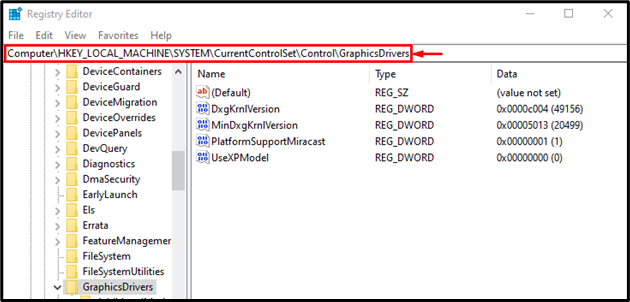
Корак 3: Креирајте вредност кашњења временског ограничења
Сада кликните десним тастером миша на празан простор и изаберите „ КВОРД (64-битна вредност) ” из контекстног менија:
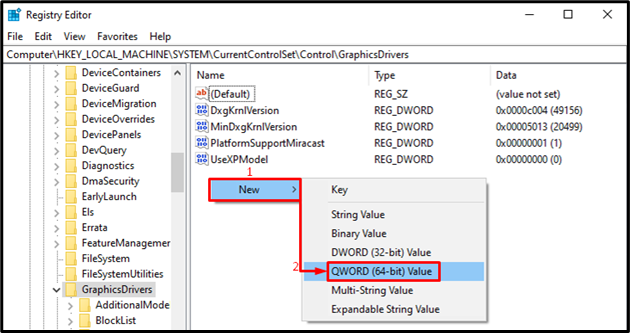
напиши “ 8 ” у „ Подаци о вредности ” и притисните „ У реду ” дугме:
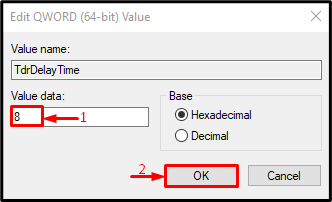
Као резултат, време обраде ГПУ-а ће се повећати.
Исправка 4: Затворите непотребне апликације и процесе
Наведена грешка може да се деси када више апликација ради истовремено, пошто је ГПУ заузет и резултира наведеном грешком. Дакле, затварање непотребних апликација помоћи ће у поправљању наведене грешке.
Поправка 5: Ресетујте Виндовс
У случају да све методе не успеју да поправе наведену грешку, ресетујте свој Виндовс систем.
Корак 1: Покрените ПоверСхелл
Прво претражите и отворите „ ПоверСхелл ” преко Виндовс Старт менија:
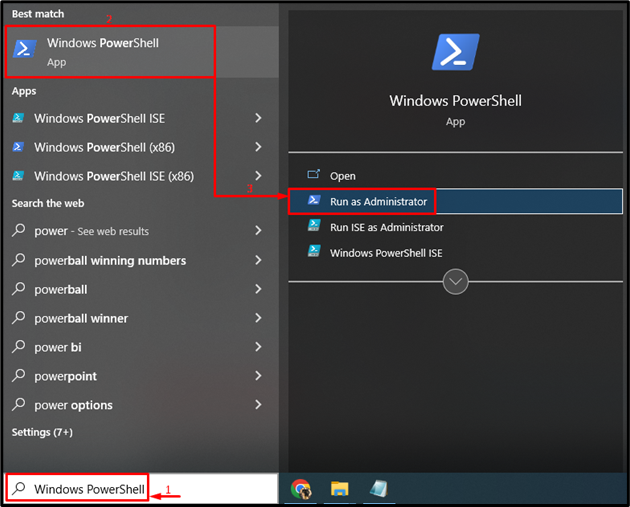
Корак 2: Покрените ресетовање система
Напишите дати „ ресетовање система ” у ПоверСхелл конзоли и извршите је:
> ресетовање система 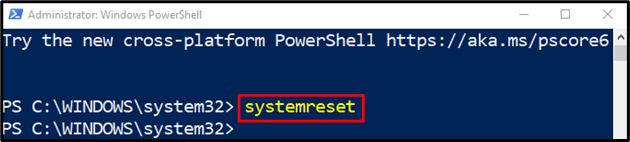
Корак 3: Ресетујте Виндовс
Изаберите „ Задржи моје фајлове ” да бисте спречили губитак важних података приликом ресетовања Виндовс-а:
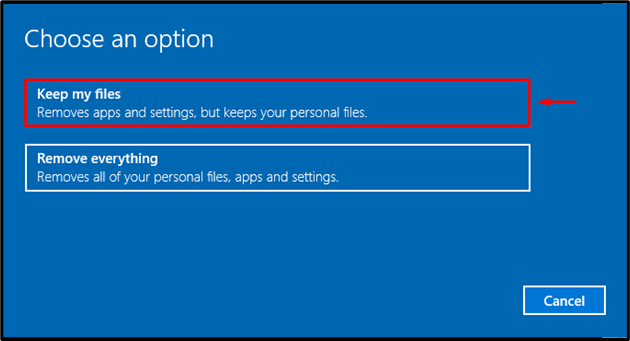
Сада кликните на „ Следећи ”:
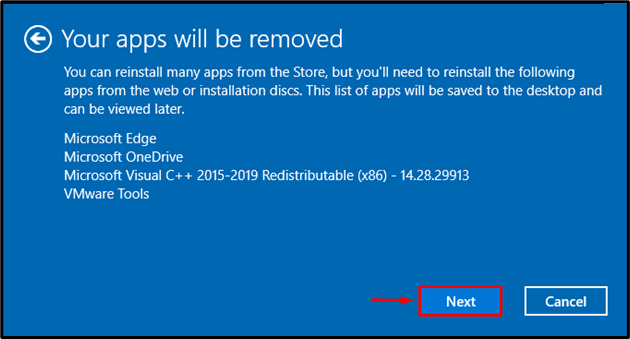
На крају, притисните „ Ресетовати ” дугме за почетак процеса ресетовања:
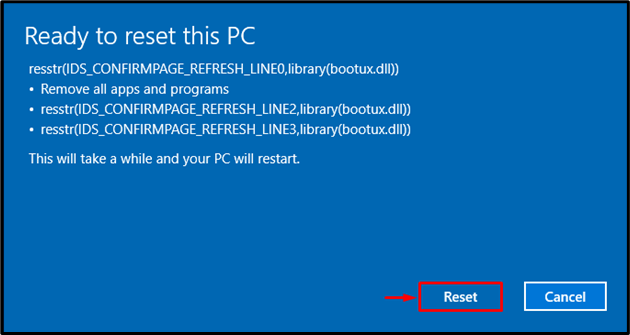
Ресетовање Виндовс-а је почело да се наставља:
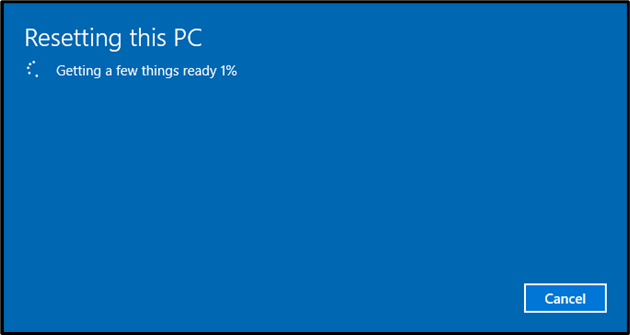
Поново покрените Виндовс када се ресетовање заврши.
Закључак
Наведени проблем се може решити усвајањем неколико метода. Ове методе укључују ажурирање графичких драјвера, подешавање визуелних ефеката, повећање времена обраде ГПУ-а, затварање непотребних апликација и процеса или ресетовање Виндовс-а. Овај блог је демонстрирао различите методе за поправљање наведеног проблема.